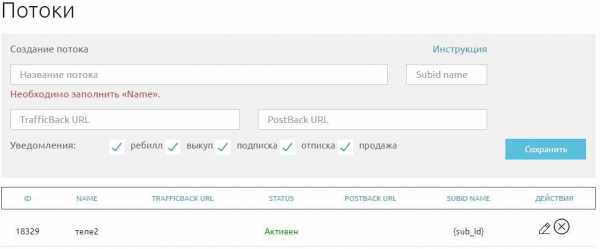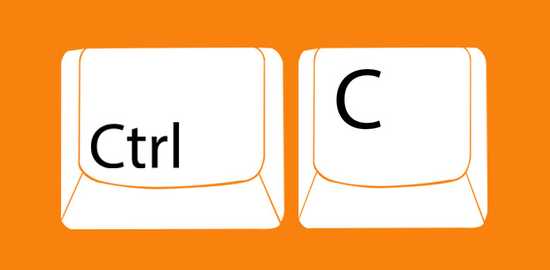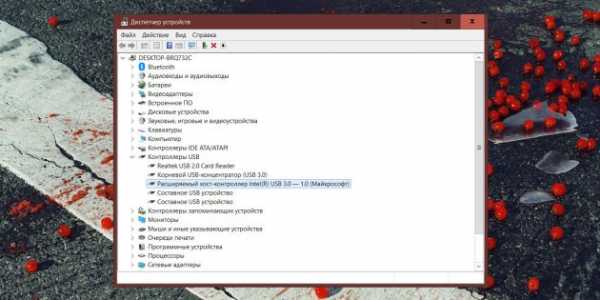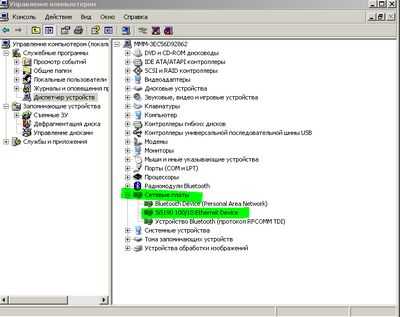Как ускорить работу компьютера на windows 7 и 10. Улучшение работы компьютера
Как ускорить работу компьютера

Со временем любой ПК начинает работать медленнее. В большинстве случаев вовсе необязательно переустанавливать операционную систему для того, чтобы компьютер вновь начал «летать». Достаточно кое-что удалить и запустить несколько программ.
Удалите ненужные программы
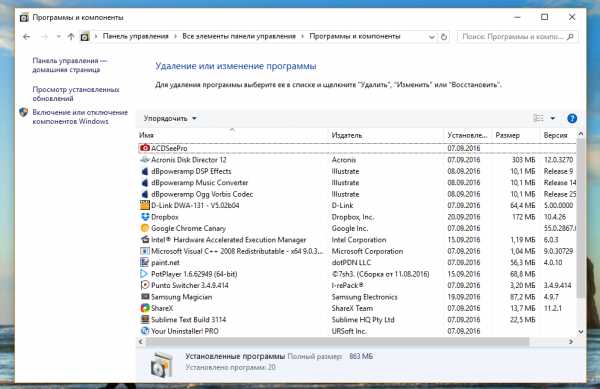
Откройте «Панель управление» и перейдите в раздел «Программы и компоненты». Просмотрите список установленных программ и игр и удалите те, которые вам не нужны. Это освободит место на винчестере, в результате чего компьютер будет работать чуточку быстрее.
Существует ещё более эффективный способ удаления программ — с помощью утилит вроде YourUninstaller — они подчищают все следы, которые удалённые программы могут оставлять в папках и системном реестре.
Почистите винчестер и реестр
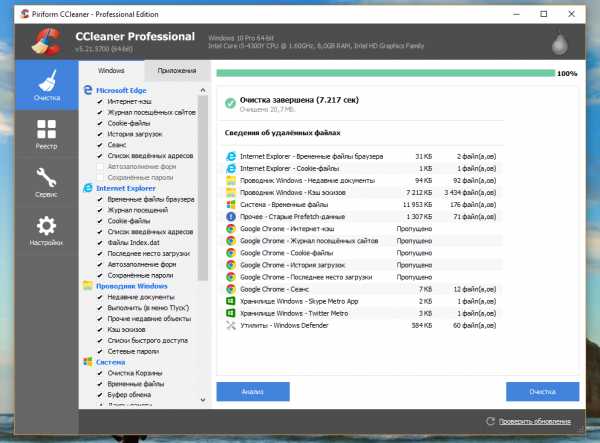
Установите утилиту CCleaner и запустите очистку диска — будут удалены мусорные файлы, кэш и прочий треш. CCleaner также позволяет навести порядок в системном реестре — удалить лишние записи и ассоциации файлов.
Уберите лишнее из автозагрузки
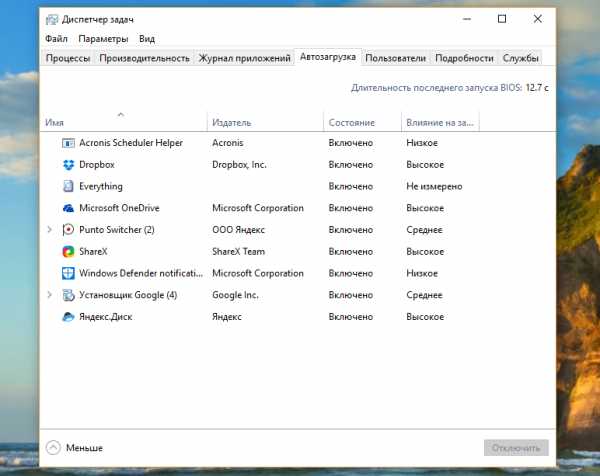
Запустите «Диспетчер задач» (Ctrl+Alt+Del), откройте вкладку «Автозагрузка» и посмотрите, какие программы запускаются автоматически при старте операционной системы. Если какие-то из них вам не нужны или вообще неизвестны, отключите их автозапуск. Для этого нажмите на строку с названием программы, а затем на кнопку «Отключить». При желании вы всегда сможете запустить любую из этих программ вручную или вернуть автозагрузку.
Закройте программы в области уведомлений
В области уведомлений показаны значки программ, которые работают в фоновом режиме. Посмотрите, какие из этих программ вам действительно нужны. Оставьте их, а остальные можно закрыть. Если вы убрали эти программы из автозагрузки, после перезагрузки компьютера они не запустятся.Избавьтесь от анимации
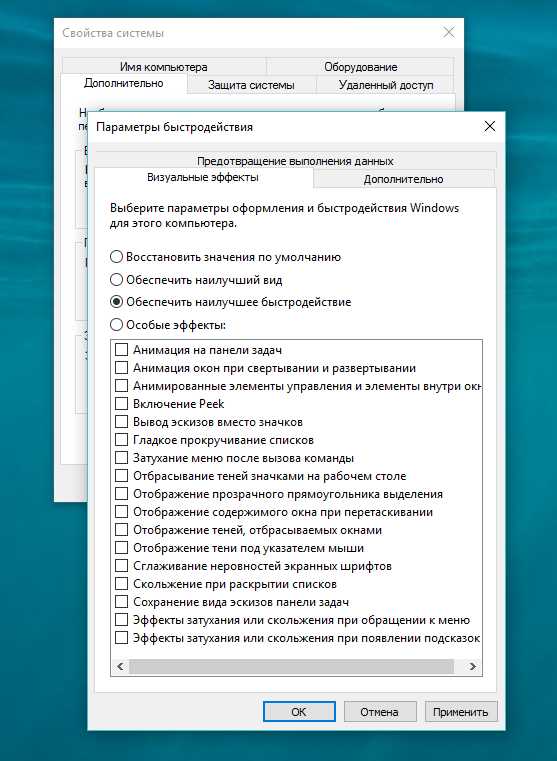
Откройте «Панель управление» и перейдите в раздел «Система» > «Дополнительные параметры системы» > «Быстродействие» > «Параметры». Выберите опцию «Обеспечить наилучшее быстродействие» и посмотрите, насколько шустрее стал работать компьютер. Можете поэкспериментировать с параметрами, например, вернуть сглаживание шрифтов, без которого текст сложно читать.
Проинспектируйте браузер
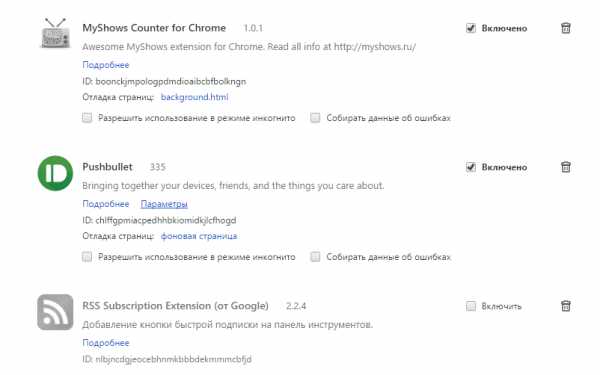
Зайдите в настройки браузера и посмотрите, какие расширения установлены. Удалять те, которыми вы сейчас не пользуетесь, не обязательно, можно их просто отключить до того момента, пока они не потребуются.
Дефрагментируйте винчестер
На старых версиях Windows нужно периодически дефрагментировать винчестер для того, чтобы его скорость стала выше. Windows 8 и Windows 10 умеют производить дефрагментацию магнитных жёстких дисков в фоновом режиме, а твёрдотельным накопителям это вообще не нужно.Апгрейд ПК?
Если даже после всего этого ваш компьютер продолжает безбожно тормозить, возможно, его следует проапргейдить — купить новую материнскую плату с высокопроизводительным процессором, добавить оперативной памяти или заменить медленный магнитный жёсткий диск на более шустрый твёрдотельный накопитель.Как Ускорить Компьютер за Пять Шагов
Как ускорить компьютер без особых усилий, но с максимальным эффектомЕсли вы устали от тормозов компьютера и уже готовитесь к переустановке Windows, тогда попробуйте эти пять простых шагов по ускорению и оптимизации компьютера, они 100% помогут!1. Убираем лишние программы с автозапуска. Нажимаем пуск -> выполнить(на win Xp) или winkey + R (на Win Xp и Win 7)-> вводим msconfig и нажимаем Ok или enter Убираем лишние программы с автозапускаСверху выбираем Автозагрузка -> Отключаем программы, которые не нужны галочками (Если вы отключите всё, ничего плохого не случится, но не отключайте антивирус) -> применить -> ОК -> Перезагружаем компьютер
Убираем лишние программы с автозапускаСверху выбираем Автозагрузка -> Отключаем программы, которые не нужны галочками (Если вы отключите всё, ничего плохого не случится, но не отключайте антивирус) -> применить -> ОК -> Перезагружаем компьютер Как Ускорить Компьютер за Пять Шагов2. Делаем очистку от ошибок в реестре. Очистка ошибок увеличивает скорость доступа к ключам реестра и повышает общее быстродействие системы. Для этого мы воспользуемся бесплатной программой Vit Registry Fix: Free Edition. Для скачивания Vit Registry Fix: Free Edition перейдите сюда. После установки заходим в саму программу, сверху слева выбираем » Сканировать (Scan)» –> После сканирования нажимаем «Удаление»3. Дефрагментация диска. После дефрагментации ускоряется чтение и запись файлов, а следовательно и работа программ. Для выполнения дефрагментации никаких программ нам не потребуется. Заходим в «мой компьютер» -> На диске C нажимаем правой кнопкой мыши -> свойства -> сервис -> выполнить дефрагментацию -> дефрагментация. Желательно проделать эту процедуру со всеми дисками
Как Ускорить Компьютер за Пять Шагов2. Делаем очистку от ошибок в реестре. Очистка ошибок увеличивает скорость доступа к ключам реестра и повышает общее быстродействие системы. Для этого мы воспользуемся бесплатной программой Vit Registry Fix: Free Edition. Для скачивания Vit Registry Fix: Free Edition перейдите сюда. После установки заходим в саму программу, сверху слева выбираем » Сканировать (Scan)» –> После сканирования нажимаем «Удаление»3. Дефрагментация диска. После дефрагментации ускоряется чтение и запись файлов, а следовательно и работа программ. Для выполнения дефрагментации никаких программ нам не потребуется. Заходим в «мой компьютер» -> На диске C нажимаем правой кнопкой мыши -> свойства -> сервис -> выполнить дефрагментацию -> дефрагментация. Желательно проделать эту процедуру со всеми дисками
Нажмите на картинку для просмотра анимации
4. Проведите уборку рабочего стола. На вашем рабочем столе должны быть только ярлыки программ, мой компьютер, корзина. Если на рабочем столе куча фильмов, фотографий, это явно замедляет работу. Перенесите всё в какую-то папку на другом диске. Тем самым вы наведёте порядок на рабочем столе и повысите быстродействие.5. Убираем лишние эффекты. Для этого переходим в «Панели управления» -> «Система» -> «Дополнительно» (на Windows 7 допольнительные параметры системы) ->»Быстродействие» -> «Параметры» -> «Визуальные эффекты» и убираем некоторые или все галочки. Нажимаем применить
Убираем лишние эффекты в Windows Xp

Убираем лишние эффекты в Windows 7
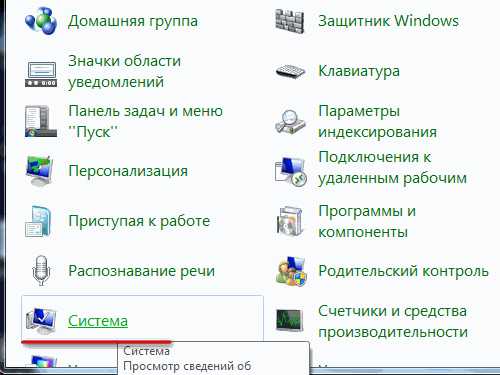
Удаляем лишний мусор с компьютера
Для очистки мусора нам понадобится программа Ccleaner и CCEnhancer. Для того, чтобы скачать Ccleaner перейдите на [официальный сайт продукта] и нажмите «Start download». Для загрузки CCEnhancer перейдите [сюда]
Шаг №2 Установка Ccleaner и CCEnchancer
- Устанавливаете Ccleaner
- Запускаете CCEnchancer, выбираете пункт «Download latest» после загрузки -> через 1 минуту Да
CCEnhancer это небольшая утилита, которая добавляет к списку очистки для Ccleaner ещё более 500 программ.
itbc.kiev.ua
Программа для улучшения работы компьютера
Надоели бесконечные «торможения» системы? Подумываете сдать технику мастеру, а то и вовсе купить совершенно новый компьютер или ноутбук, чтобы избавиться от возникших проблем? Не спешите! Былую мощь ПК можно восстановить, не растрачивая лишних денег ни на ремонтные работы, ни на покупку нового оборудования. «Ускоритель Компьютера» - это программа для улучшения работы компьютера, способная победить любой «технический бунт». Какими функциями располагает софт? И какими методами устраняет неисправности? Ответы на эти вопросы вы найдете на данной странице.
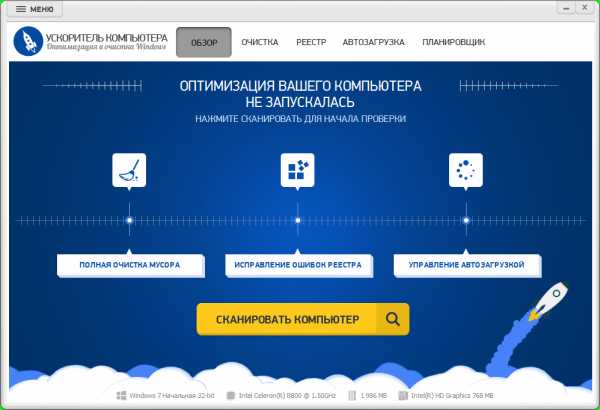
Главное меню и все доступные функции программы: очистка, реестр, автозагрузка и планировщик
Почему возникают неполадки?
Почему зависает Windows? Этим и многими другими подобными вопросами ежедневно задаются тысячи пользователей. А ведь, казалось бы, еще вчера ваш ноутбук был способен оперативно обработать любой файл и молнией летал по просторам интернета. Но любая, даже самая современная и мощная система, к сожалению, может засориться. Потому крайне важно следить за ее состоянием, в чем вам поспособствует программа для улучшения работы ПК. Программа для очистки компьютера «Ускоритель Компьютера» станет верным помощником в поддержании техники в форме и сделает ее работу более быстрой.
«Ускоритель Компьютера» оперативно справится с лишними файлами на ПК, позволит настроить автозагрузку, а также запланировать следующий сеанс сканирования, который программа проведет автоматически. Продукт подходит для всех современных операционных систем, а ее размер составляет всего 18 Mb.
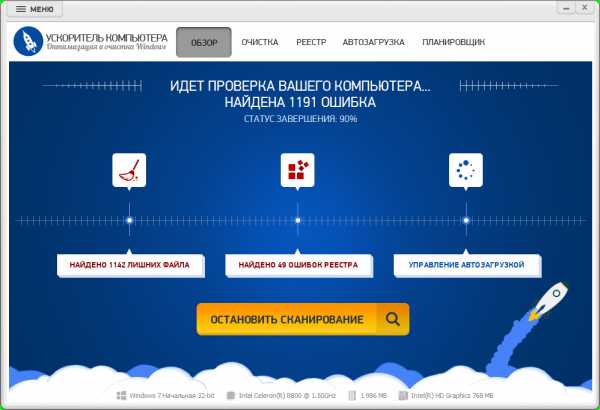
Проверка компьютера и поиск лишних файлов на жестком диске
Как улучшить работу ПК?
Интерфейс «Ускорителя Компьютера» прост и понятен. Вы можете как полностью довериться программе, нажав по строке «Сканировать», так и самостоятельно отрегулировать процесс и определить, какие элементы ей стоит проверять на наличие ошибок и лишних файлов, а какие - нет. Спустя некоторое время вы увидите наглядный отчет о проделанной работе и после этого сможете устранить все обнаруженные "неисправности" одним щелчком мыши.
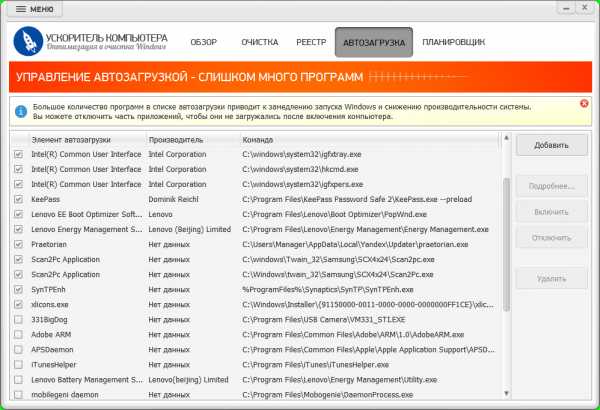
Окно управления автозагрузкой: отключите ненужные программы в списке
Как поддерживать систему в тонусе?
Заметить разницу в работе техники не составит труда уже после первого сканирования. Программа для улучшения работы компьютера избавит вас от многочисленных лишних файлов, о существовании которых вы ранее, возможно, и не подозревали.
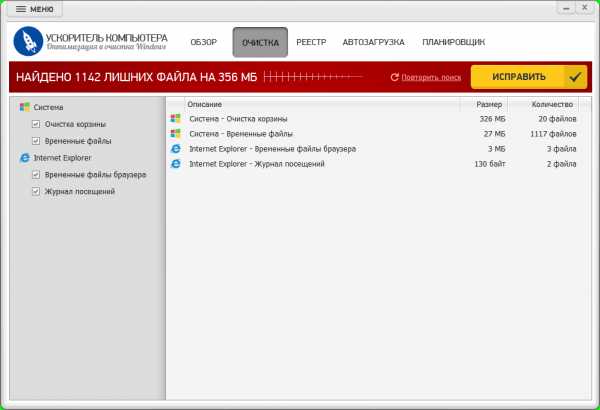
Меню очистки: настройка папок для сканирования
Информация из кэша браузера и корзины больше не будет замедлять работу ПК, а возможность настроить автозагрузку поможет отключить лишние программы, автоматически запускающиеся при старте системы. Это ускорит производительность техники и убережет ваш компьютер от бесконечных сбоев и системных ошибок, которые могут возникнуть в будущем.
Кэш – это такая область в памяти компьютера, где хранятся все временные файлы. Благодаря им не приходится загружать повторно данные с часто используемых вами сайтов. Это ускоряет работу браузера и экономит трафик. Периодическая чистка данной папки поспособствует улучшению работы системы.

Меню планировщика заданий: укажите время следующей проверки и программа проведет его автоматически
В заключение
«Ускоритель Компьютера» - программа, которая возьмет все заботы по чистке вашего компьютера на себя, поможет сэкономить время, избежать поломки ПК в будущем и просто поспособствует сохранению ваших нервов. Установка «Ускорителя Компьютера» улучшит производительность системы в несколько раз и вернет технике былую скорость и мощь. Все, что вам потребуется сделать - это потратить несколько минут на установку и запуск программы. Подумайте о состоянии своего компьютера сегодня и завтра он отблагодарит вас качеством и скоростью своей работы.
fast-computer.su
Как ускорить работу компьютера на Windows 7 или 10
Как часто мы сталкиваемся с проблемой низкой скорости работы своего любимого компьютера или ноутбука? Наверное, у каждого была ситуация, когда возникал вопрос, как ускорить работу компьютера windows 7 и 10? И для этого может быть большое множество причин. Но не будем вдаваться в подробности обстоятельств, при которых необходима оптимизация windows, а сразу перейдем к решению проблемы.

Итак, для ответа на вопрос как увеличить производительность компьютера мы рассмотрим несколько самых действенных способов, в частности:
- Настройка визуализации и визуальных эффектов.
- Оптимизация жесткого диска.
- Очистка диска от ненужной информации, файлов и приложений.
- Программы для оптимизации windows 10 и повышения производительности.
Ну что ж, хватит предисловий и приступим к рассмотрению того, что нужно сделать для оптимизации компьютера. Рассматривать мы будем непосредственно наличие проблемы и варианты ее решения.
Работа визуальных эффектов
Итак, если очень медленно работает ноутбук или компьютер, возможно проблема таится в работе визуальных эффектов. В чем же подвох? Суть в том, что операционная система виндовс 10, как и другие системы этого семейства обладают довольно сложным интерфейсом. Это обуславливает довольно большие требования к аппаратной части компьютера.
При этом отметим, что кроме стабильной работы графической части, система должна обеспечивать полноценное и непрерывное функционирование всех процессов. Это соответственно требует больших усилий. Как вы уже поняли, если компьютер не очень мощный, то понятно, что производительность может упасть. Именно поэтому настройка визуальных эффектов очень важна.
А теперь перейдем к решению проблематики. Для этого понадобится практически полностью выключить визуальные эффекты, что поможет поднять быстродействие практически на максимум. Windows 10 и его оптимизация в этом плане предельно просты. Для этого понадобится открыть меню Пуск и в поисковой строке написать «визуальные эффекты».
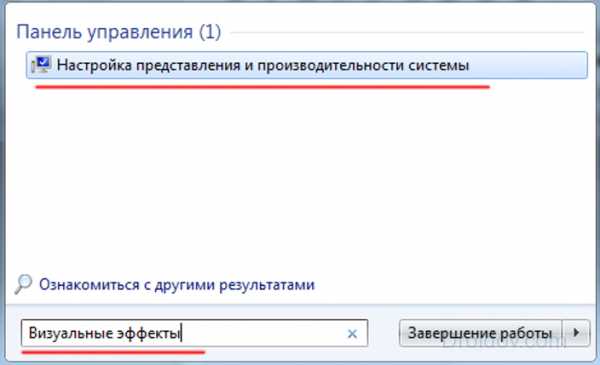
Наиболее быстро и удобно проводится настройка следующим образом:
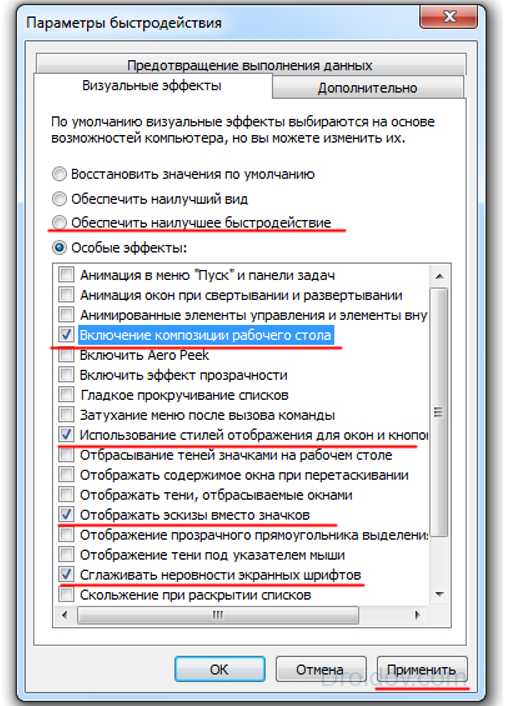
Теперь остается сохранить изменения, нажав на кнопку «Применить» и перезагрузить свой компьютер.
Очистка диска и дефрагментация
Еще одной проблемой, решение которой ответит на вопрос, как увеличить производительность ноутбука, является засорение жесткого диска. Сама проблема состоит в том, что все файлы, попадающие на жесткий диск, разделяются на тысячи фрагментов с использованием довольно сложных и непонятных для обычного человека алгоритмов. Таким образом, при попытке открыть какой-либо файл, жесткий диск собирает массу его фрагментов по всем просторам своей памяти. Значительным минусом в данной ситуации становится наличие тысяч ненужных частиц, которые мешают работе.
Говоря о решении данной проблемы, для улучшения производительности понадобится регулярно проводить очистку диска и дефрагментацию. Рассмотрим каждый из процессов подробней.
Для очистки диска можно использовать, как стандартный диспетчер файлов, или же сторонние программы для ускорения работы компьютера (например, CCleaner). Мы рассмотрим на примере стандартного диспетчера.
Для открытия данной утилиты открываем меню «Пуск», далее, или вводим в поисковой строке «удаления программ», или же заходим в «Панель управления» и открываем утилиту «Установка и удаление программ».
Теперь просмотрите все установленные программы, и удалите ненужные, и также те, которые потеряли свою актуальность для Вас.
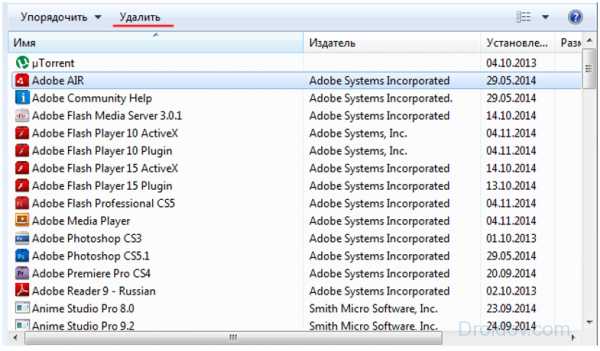
Как только проведете очистку жесткого диска от мусора, следует провести дефрагментацию. Выполняется это следующим образом:
- Открываем «Мой компьютер»
- После этого на нужном диске нажимаем правой кнопкой и переходим по пункту «Свойства».
- Во вкладке «Сервис» вы найдете клавишу «Выполнить дефрагментацию».
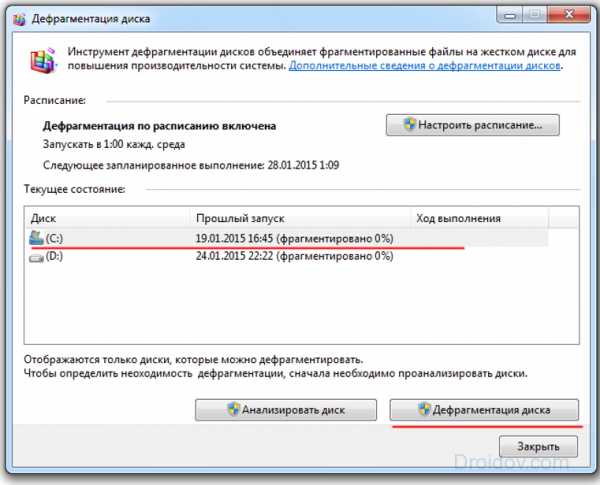
Очистка системы от ненужных гаджетов
Если вы ищите больше ответов на вопрос, как повысить производительность ноутбука, то вот еще один совет. Необходимо полностью исключить лишние процессы, которые мешают работе системы.
Никто не спорит, что множество гаджетов, стандартно установленных в Виндовс 7 и 10 очень полезные, яркие и удобные. Но не все из них необходимы. Большинство из них хоть и не используются, но значительно замедляют работу системы. Что делать?
Вам необходимо найти их, оставить только те, которые именно вы часто используете, а остальные можно просто удалить. Не следует лишние разы нагружать свой компьютер, а именно этим и занимаются ненужные программы.
Как ускорить работу ноутбука на windows 10, кроме представленных способов? В этом хорошо поможет и постороннее программное обеспечение, которое к счастью можно скачать бесплатно.
Лучшие программы для оптимизации компьютера
Также давайте разберем полезный софт, который очень поможет при установленной семерке или десятке на компьютере и ноутбуке. Любая подобная программа, это своего рода ускоритель компьютера. Вашему вниманию мы предлагаем основные из них, использование которых поможет навсегда забыть про вопрос как улучшить производительность компьютера, и вовсе позволит не беспокоится о проблемах с ней.
- Первая, и самая необходимая программа для ускорения работы компьютера – это CCleaner. Установив такой софт, вы сможете раз и навсегда увеличить скорость работы windows 10 на максимальную производительность. Сама программа считается практически официальным ПО для оптимизации компьютера. Ее функционал позволит проводить чистку жесткого диска, контролировать автозагрузку, очищать реестр и многое другое. Скачать можно здесь.
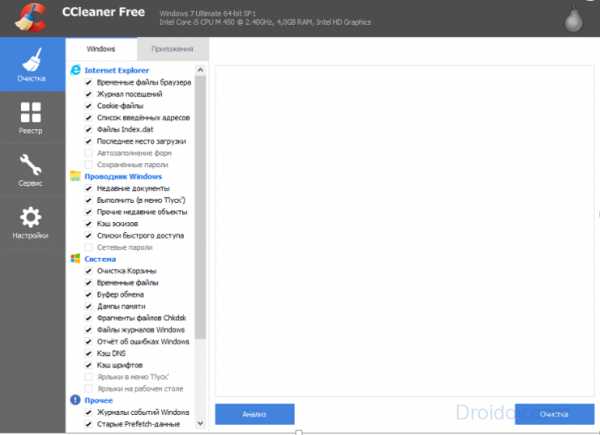
- Еще один пакет утилит для оптимизации собран в программе Advanced SystemCare. Это довольно качественный оптимизатор для windows Такая система позволяет настраивать практически все, что вообще можно настроить на Вашем компьютере, при этом все в одном окне, не переключаясь между сотнями папок в поисках нужной функции.

- Отличная программа для работы с файлами и очистки жесткого диска WRC. Она поможет легко ускорить работу компьютера на windows 7 или 10. Сама программа постоянно анализирует жесткий диск, и составляет список ненужных файлов, которые не используются или замедляют работу системы. После чего предлагает их удалить.
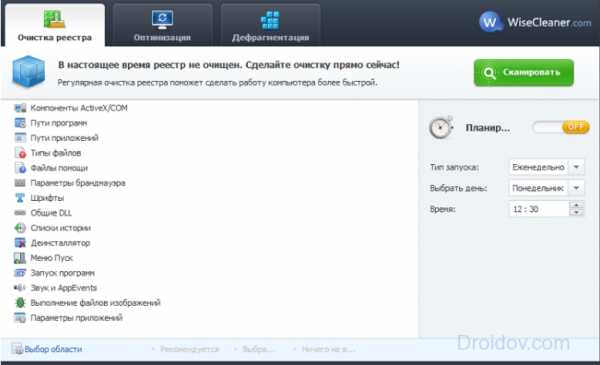
- Следующий ускоритель компьютера программа BoostSpeed. Данная утилита поможет полностью проанализировать жесткий диск, и найти все файлы, ошибки и пр., которые влияют на производительность. Также поможет их удалить, что позволит значительно ускорить работу ноутбука или ПК.
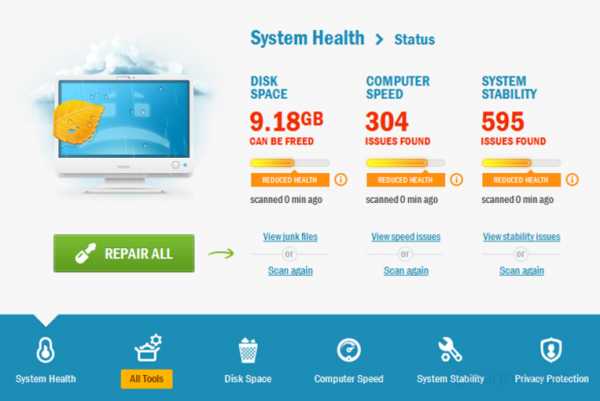
- Еще один оптимизатор компьютера Glary Utilities. Программа имеет полноценный функционал по очистке и оптимизации работы компьютера на windows 10, при этом также имеет доступ к управлению резервным копированием и восстановлением системы.
- Еще один вопрос, который многих интересует, как увеличить мощность? В этом сможет помочь программа SpeedUpMyPC, ускоряющая работу всех приложений.
Также предлагаем Вам посмотреть видеоролик, в котором рассказано о лучших программах для оптимизации и чистки диска.
Заключение
Теперь вы узнали, как повысить производительность компьютера, как ускорить его загрузку, как настроить и многое другое. Благодаря данной информации, вы с лёгкостью сможете ускорить работу ноутбука на windows 10, windows 8, и других версиях. Выполняйте оптимизацию, и радуйтесь обновленной работой компьютера, которому совсем недавно не хватало производительности.
Вконтакте
Google+
Одноклассники
Мой мир
droidov.com